InPrivate gözatma modu, Microsoft Edge'de bulunan ve tarama geçmişini, çerezleri ve PC'deki diğer gözatma verilerini geride bırakmadan web'de gezinmek için kullanışlı bir özelliktir.
InPrivate modu, başka birinin bilgisayarında web’de gezinirken veya başka birinin web’de gezinmek için PC’nizi kullanmasına izin verirken kullanışlıdır.
InPrivate mod gerçekten yardımcı olsa da, kullanıcıların kullanmasını engellemek veya kullanıcıları normal tarama modunu kullanmaya zorlamak için PC'nizdeki özelliği devre dışı bırakmak isteyebilirsiniz. Örneğin, çocuklarınızın PC'nizi kullanmalarına izin veriyorsanız, tüm tarama geçmişini kaydeden normal modu kullanmaya zorlayarak, yaşlarını uygun olmayan web sitelerini ziyaret etmelerini engelleyebilirsiniz.

Neyse ki InPrivate gözatma modunu devre dışı bırakmak için Windows 10'da bir hüküm var. Windows 10'da Edge tarayıcıda InPrivate gözatma modunu kapatmak için aşağıdaki talimatları uygulayın.
InPrivate modu devre dışı bırakıldığında, InPrivate modunu başlatmak için hiçbir seçenek olmayacak.
Yöntem 1/2
Grup İlkesi ile InPrivate modu devre dışı bırak
Bu yöntem yalnızca Windows 10 Pro ve Enterprise sürümleri için geçerlidir. Ev baskısındaysanız, lütfen Yöntem 2'deki yönergelere bakın.
Adım 1: Başlat / görev çubuğu arama alanına Gpedit.msc yazın ve Yerel Grup İlkesi Düzenleyicisi'ni açmak için Enter tuşuna basın.
Adım 2: Aşağıdaki klasöre gidin:
Bilgisayar Yapılandırması> Yönetim Şablonları> Windows Bileşenleri> Microsoft Edge
Adım 3: Sağ tarafta InPrivate göz atma politikasına izin verin . Özelliklerini açmak için InPrivate gözatma politikasına izin ver üzerine çift tıklayın .
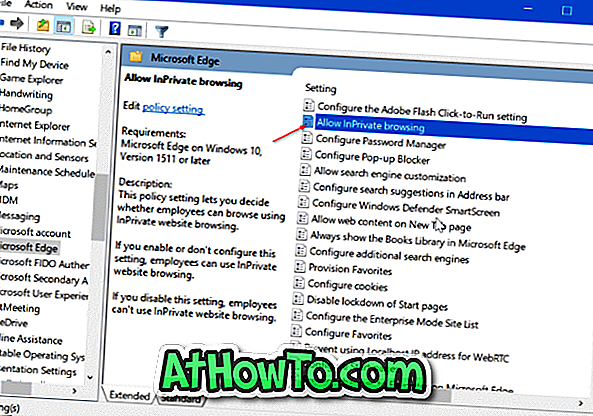
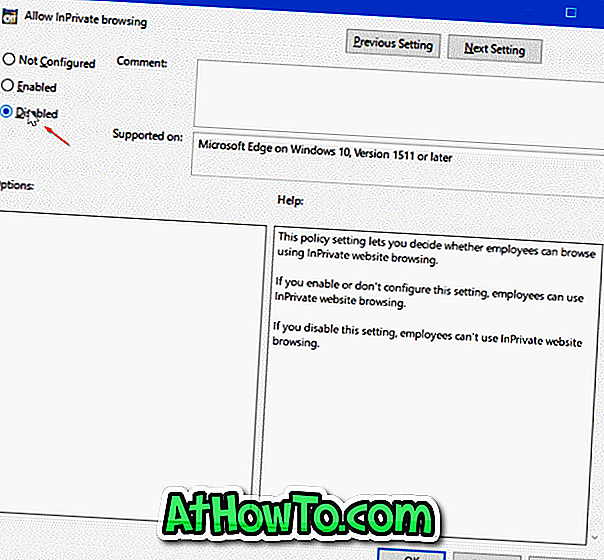
Devre Dışı Bırak seçeneğini seçin. Uygula düğmesine tıklayın. Bu kadar!
2/2 Yöntem
Kayıt Defteri yoluyla InPrivate taramayı devre dışı bırak
Adım 1: Başlat / görev çubuğu arama kutusuna Regedit.exe yazıp Enter tuşuna basarak Kayıt Defteri Düzenleyicisi'ni açın. Kullanıcı Hesabı Denetimi ekranını gördüğünüzde Evet düğmesine tıklayın.
Adım 2: Kayıt Defteri Düzenleyicisi'nde, aşağıdaki anahtara gidin:
HKEY_LOCAL_MACHINE \ SOFTWARE \ Policies \ Microsoft
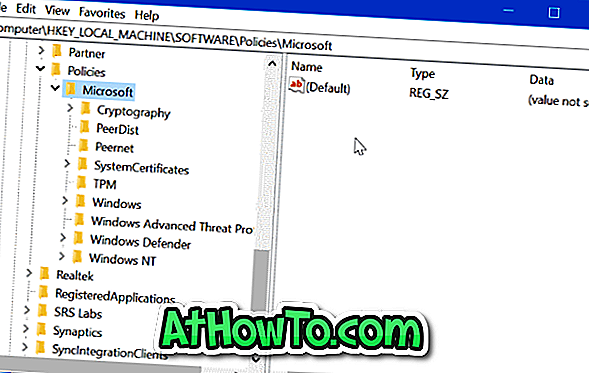
Adım 3: Microsoft tuşuna sağ tıklayın, Yeni'ye ve ardından Anahtar'a tıklayın. Yeni anahtarı MicrosoftEdge olarak adlandırın .
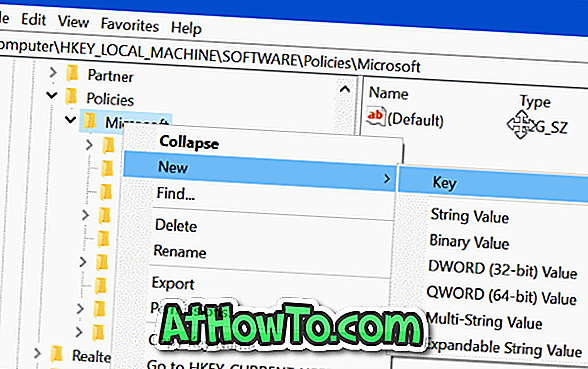
Adım 4: Başka bir alt klasör oluşturmanız gerekir. Bu sefer, MicrosoftEdge tuşuna sağ tıklayın, Yeni'ye tıklayın ve ardından Anahtar'a tıklayın. Ana olarak adlandırın .
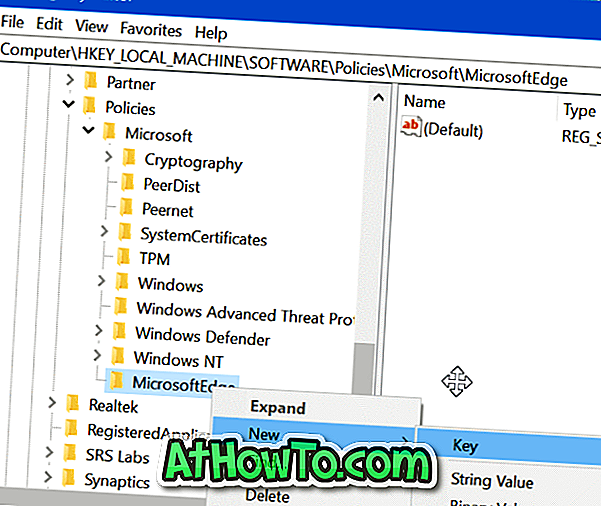
Adım 5: Ana anahtarı seçin. Sağ tarafta boş bir noktaya sağ tıklayın, Yeni'ye tıklayın, DWORD (32-bit) Değeri'ne tıklayın ve AllowInPrivate olarak adlandırın .
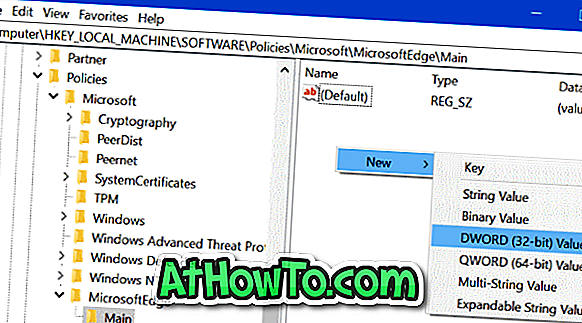
Adım 6: Son olarak, AllowInPrivate değerine çift tıklayın ve Edge tarayıcısında InPrivate modunu devre dışı bırakmak için değer verilerinin “ 0 ” (sıfır) olduğundan emin olun.
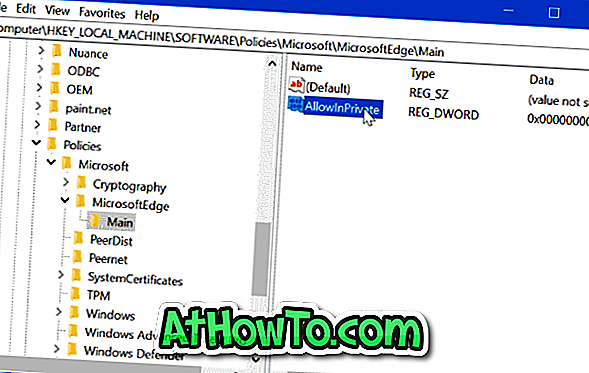
Umarım bu makaleyi yararlı bulursunuz!














